Nếu bạn muốn tắt Zalo khởi động cùng Windows để giảm tải cho hệ thống hoặc đơn giản là không muốn ứng dụng khởi động cùng Windows mỗi khi khởi động máy tính, thì bài viết này sẽ hướng dẫn cho bạn cách thực hiện dễ dàng và nhanh chóng nhất!
Cách tắt Zalo khởi động cùng Windows khi mở máy tính
Tính năng Zalo khởi động cùng Windows cho phép ứng dụng tự động khởi động cùng với hệ thống khi bạn khởi động máy tính. Điều này có nghĩa là bạn sẽ không cần phải mở ứng dụng Zalo mỗi khi khởi động lại máy tính của mình.
Tính năng này được cung cấp để giúp người dùng tiện lợi hơn trong việc sử dụng ứng dụng và nhận thông báo từ Zalo mà không phải mở nó lên mỗi khi khởi động máy tính. Tuy nhiên, nếu bạn không muốn Zalo khởi động cùng với hệ thống, bạn có thể tắt tính năng này đi qua thao tác dưới đây:
Bài viết được hướng dẫn làm trên laptop chạy Windows 8. Các bạn cũng có thể làm các bước tương tự trên PC hay laptop chạy hệ điều hành khác đều được.
1. Thao tác nhanh
Mở ứng dụng Zalo PC trên máy tính, bạn chọn biểu tượng Cài đặt hình bánh răng cưa => Chọn dòng Cài đặt (Settings) => Tại phần Cài đặt chung (General Settings), bỏ tick chọn ở dòng Khởi động Zalo khi mở máy (Start Zalo on system startup) góc dưới bên phải màn hình để tắt tính năng này.
2. Thao tác chi tiết
Bước 1: Mở và đăng nhập Zalo trên PC, sau đó bạn chọn biểu tượng Cài đặt có hình răng cưa ở góc dưới bên trái màn hình và chọn dòng Cài đặt (Settings).
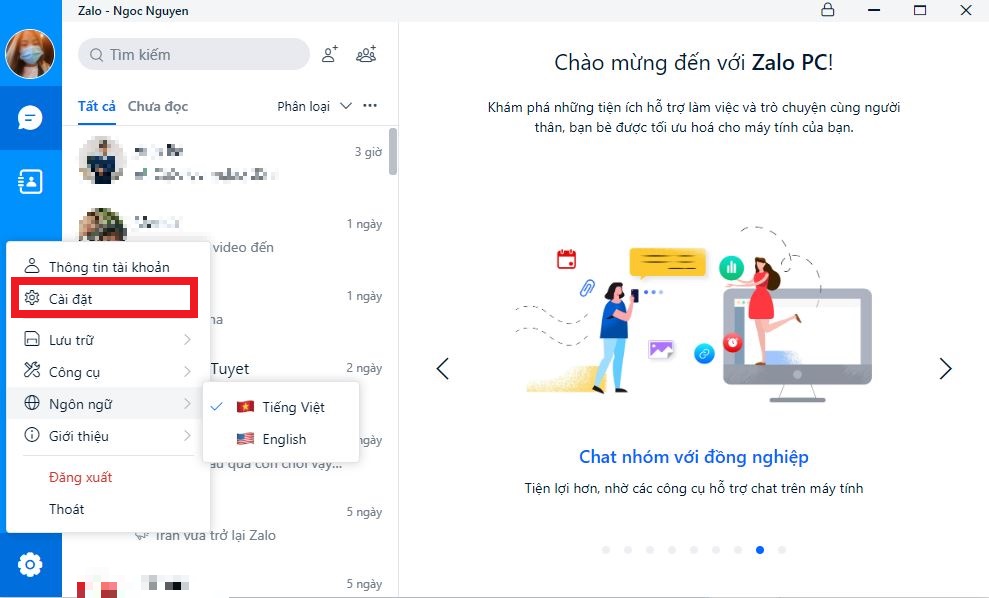
Bước 2: Chọn Cài đặt chung (General Settings), Gạt nút qua trái tại dòng Khởi động Zalo khi mở máy (Start Zalo on system startup) để hoàn thành tắt Zalo khởi động cùng Windows.
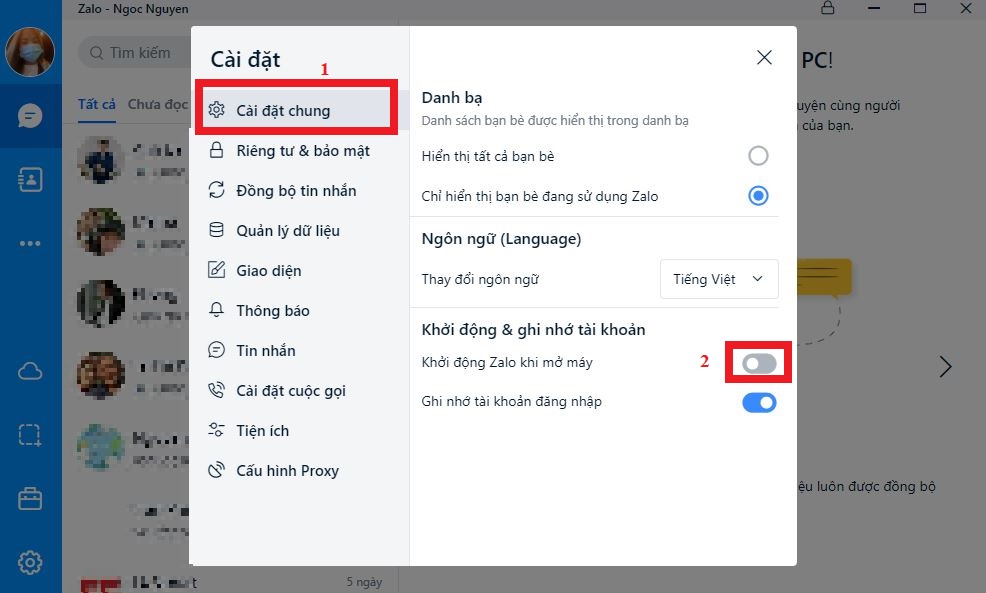
Công dụng
Việc tắt Zalo khởi động cùng Windows có thể mang lại nhiều lợi ích cho người dùng, bao gồm:
- Tăng tốc độ khởi động máy tính: Khi Zalo không khởi động cùng Windows, hệ thống sẽ dễ dàng hoạt động hơn và khởi động nhanh hơn.
- Tiết kiệm tài nguyên hệ thống: Tắt tính năng này giúp giảm thiểu tải cho hệ thống và tăng hiệu suất cho máy tính của bạn.
- Chạy ứng dụng khi cần thiết: Khi ứng dụng không khởi động cùng Windows, bạn có thể chạy ứng dụng này khi cần thiết, giúp bạn tiết kiệm thời gian và tài nguyên hệ thống.
- Bảo mật thông tin cá nhân: Khi ứng dụng không khởi động cùng Windows, nó sẽ không tự động đăng nhập vào tài khoản của bạn và giữ thông tin cá nhân của bạn an toàn hơn.
- Tự do kiểm soát: Khi tắt tính năng Za lo khởi động cùng Windows, bạn sẽ có quyền kiểm soát ứng dụng này hơn và chạy nó khi cần thiết, giúp cho trải nghiệm của bạn với Zalo được linh hoạt và tiện lợi hơn.
Tóm lại, tính năng Zalo khởi động cùng Windows là một tính năng tiện lợi giúp người dùng không phải mở ứng dụng mỗi khi khởi động lại máy tính.
Tuy nhiên, nếu bạn không muốn ứng dụng này khởi động cùng với hệ thống, bạn có thể tắt tính năng này trong cài đặt của ứng dụng. Việc tắt tính năng này sẽ giúp giảm tải cho hệ thống và tăng hiệu suất cho máy tính của bạn.
Bài viết trên đây đã hướng dẫn người dùng cách tắt Zalo khởi động cùng Windows khi mở máy tính. Mong rằng sẽ hữu ích cho bạn đọc!
